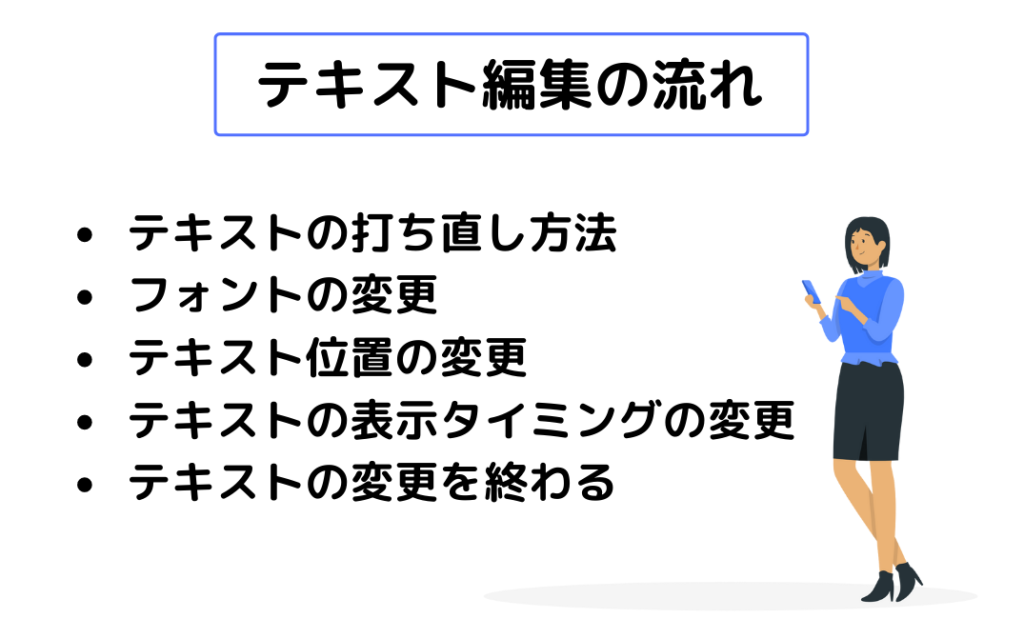
この章では、テキスト編集の流れについて解説していきます。
テキストは、動画をより見やすくするための重要な役割があります。VLLOでのテキスト編集の方法を学んでいきましょう。
テキストの基本的な入れ方は、以下の方法です。
1.画面左の「テキスト」をタップします。
2.様々なデザインがあるので、好みのデザインを選択します。
3.画面右下の「✓」をタップして完了です。
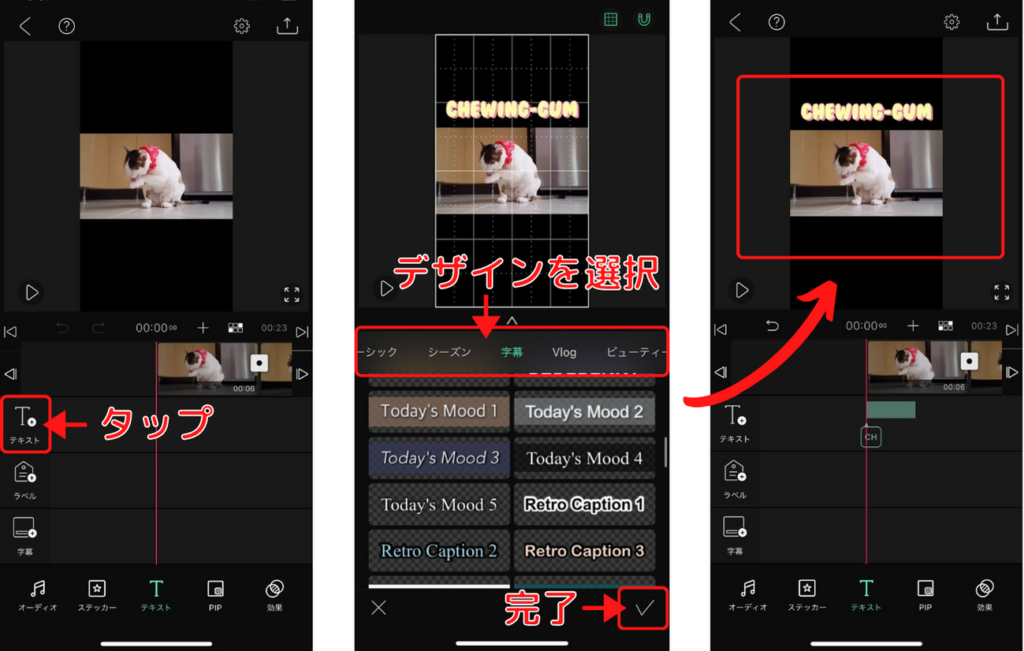
テキストの打ち直し方法
テキストを入れたら、好きな文字を打ち込みます。
1.入れた「テキスト」をダブルタップします。
2.打ち直しが終わったら「✓」をタップして完了です。
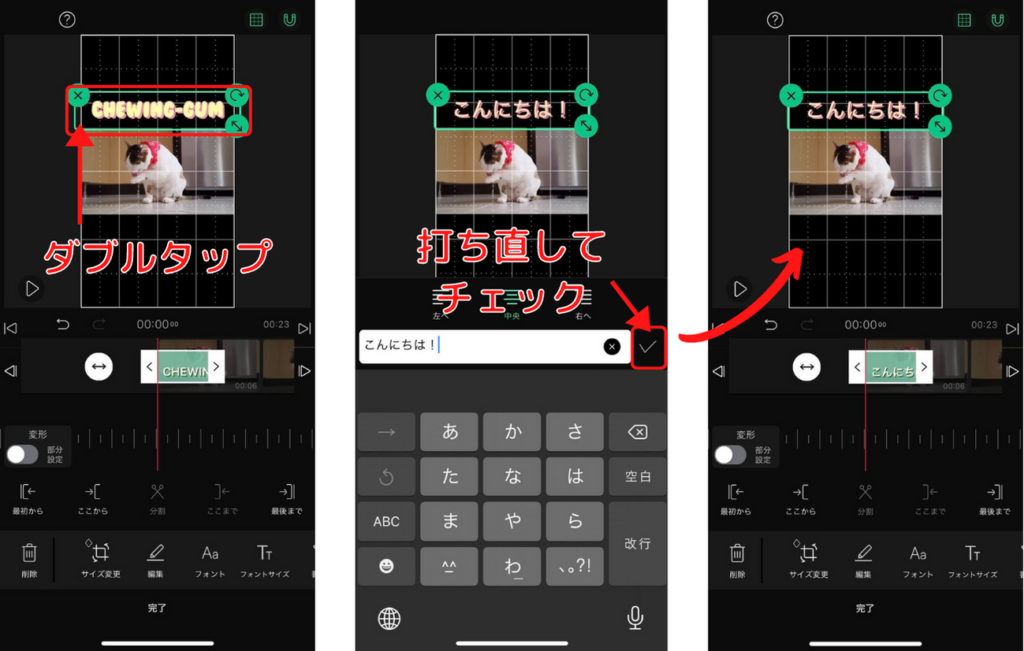
フォントの変更
テキストのフォントを変更していきます。
1.画面下の「フォント」をタップします。
2.自分の好みのフォントを選択します。
3.画面下の「完了」をタップして完了です。
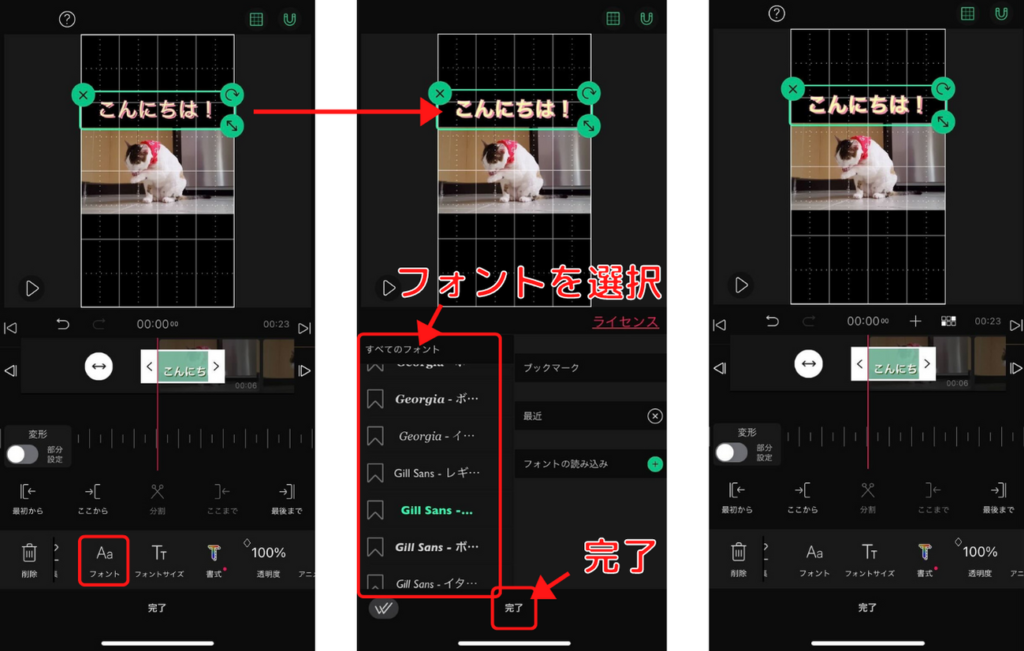
テキスト位置の変更
テキストは、表示場所も重要です。
テキストの位置を変更するときは、
- テキストをスワイプで移動
- 右上の矢印は「回転」
- 右下の矢印は拡大・縮小
この機能を使って、テキストを表示させたい場所に移動させましょう。
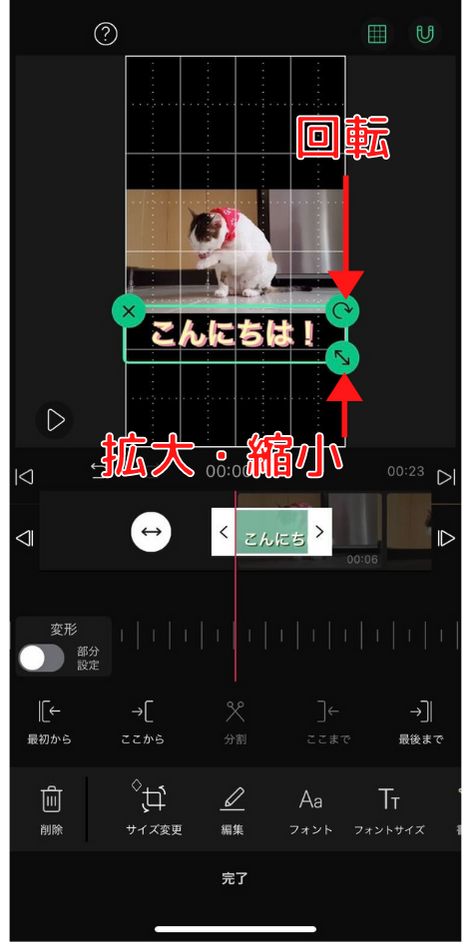
テキストの表示タイミングの変更
次に、テキストの表示タイミングの変更方法です。
テキストの表示タイミングは、下記右画像の赤枠部分で変更可能です。
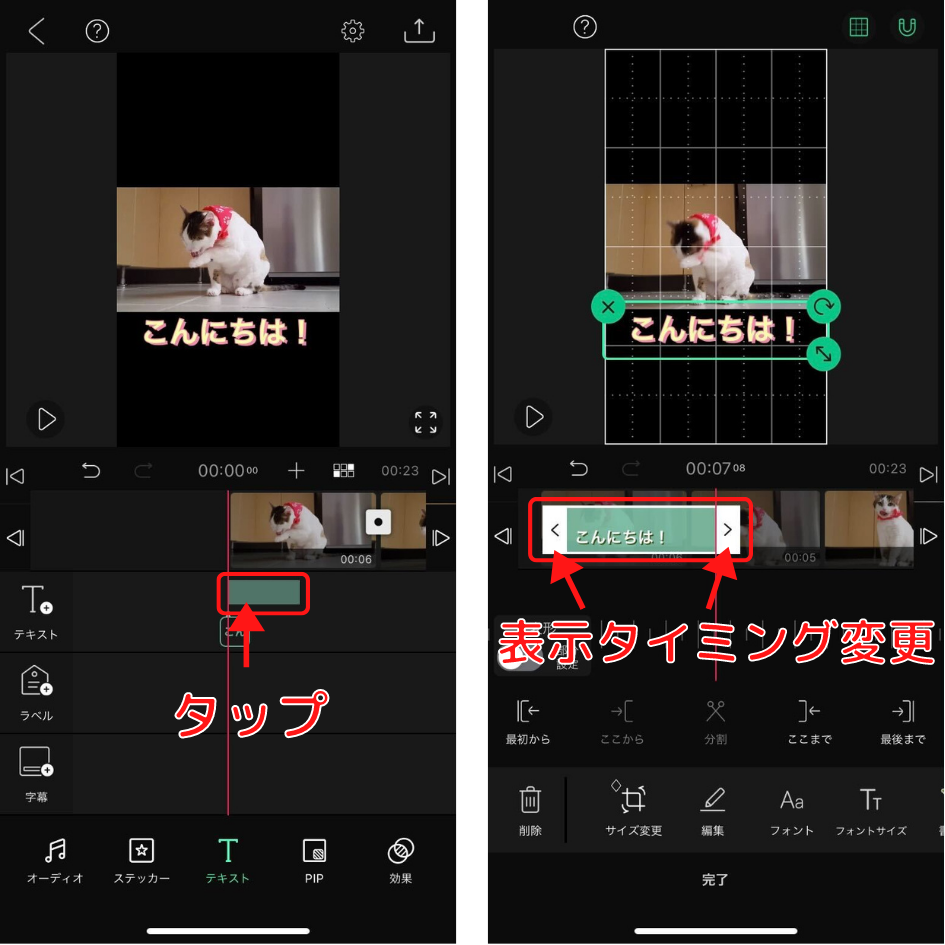
操作方法
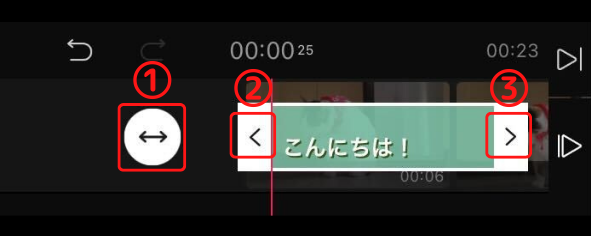
テキストの移動
①の「↔」をタップしながら動かすことで、テキストをどこから表示させるのかを設定できます。
時間を前に伸ばす
②の「<」をタップしながら引っ張ります。
時間を後ろに伸ばす
③の「>」をタップしながら引っ張ります。
テキストの編集を終わる
テキストの編集を終わる場合には、画面下の「完了」をタップします。
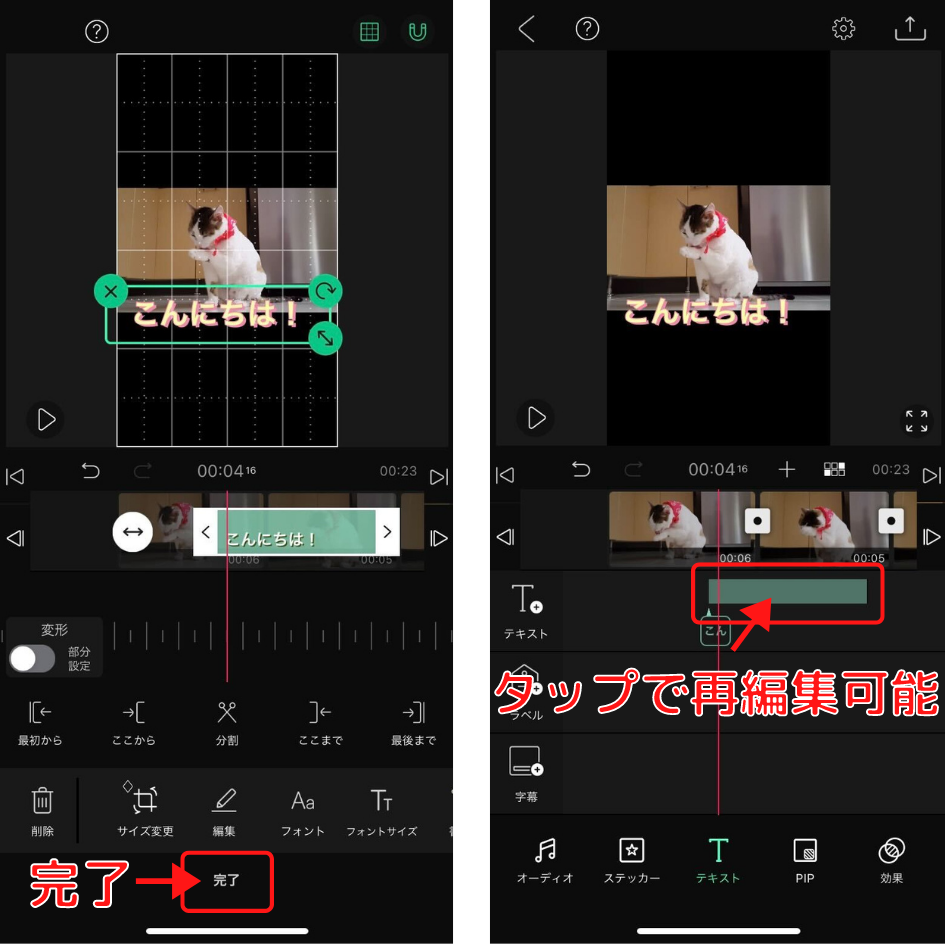
再編集は、上記右側画像の部分をタップすると再編集可能です。
テキストの編集の流れはつかめましたか?
テキストは、ほとんどの動画で使用されているので、今後縦型動画の編集をする際にも使用する可能性が高いです。
テキストの入れ方や編集方法は必ず覚えておきましょう。
次は、第11章「BGM・トラジション・フィルター」です。
